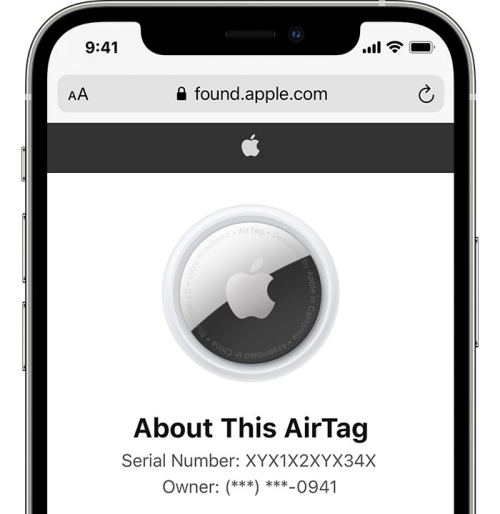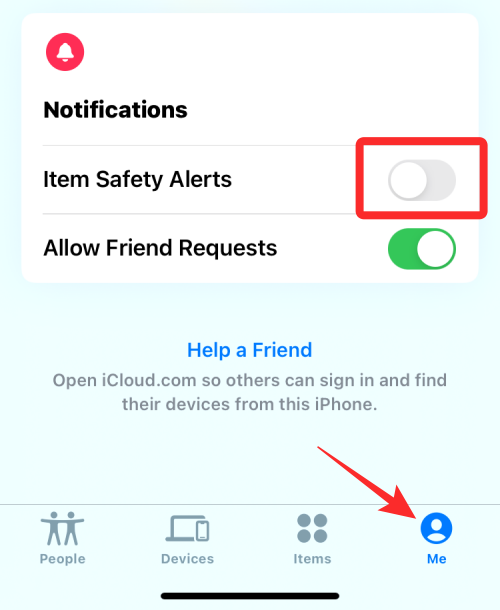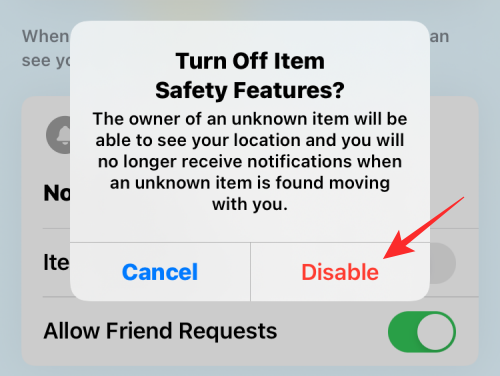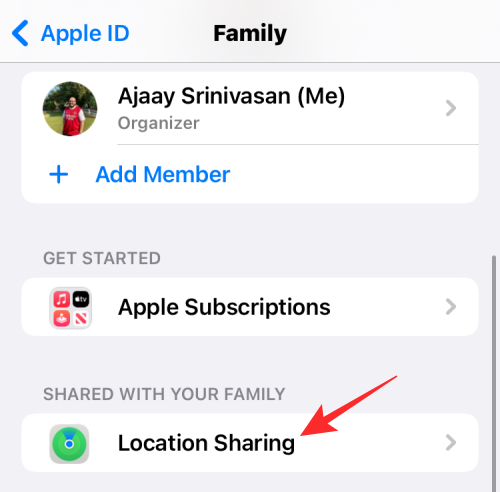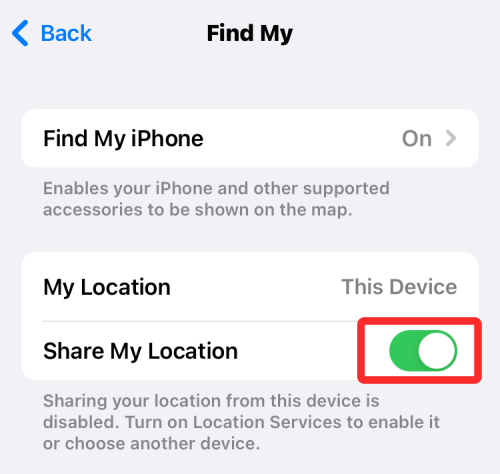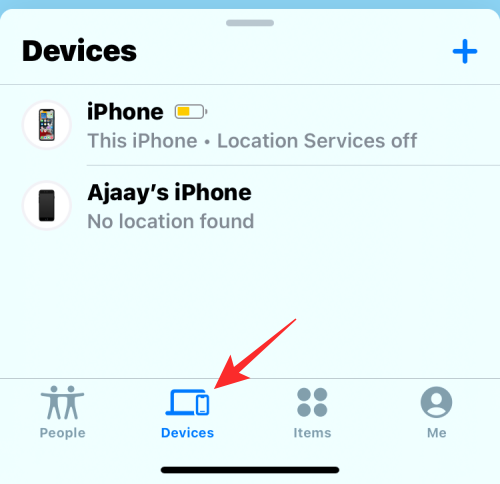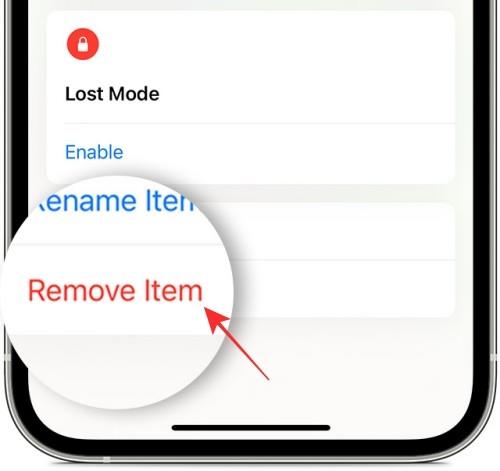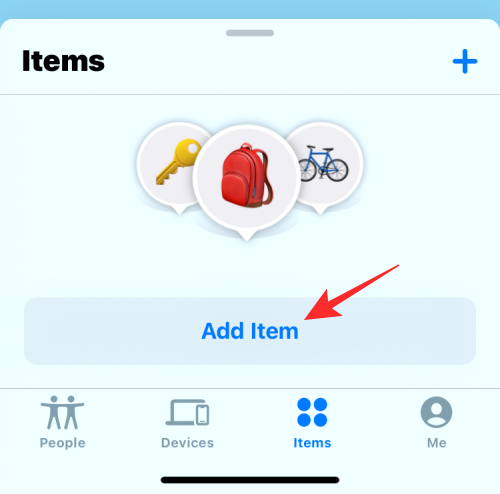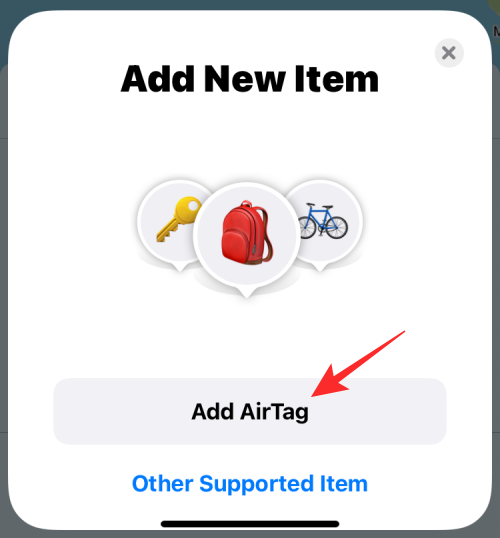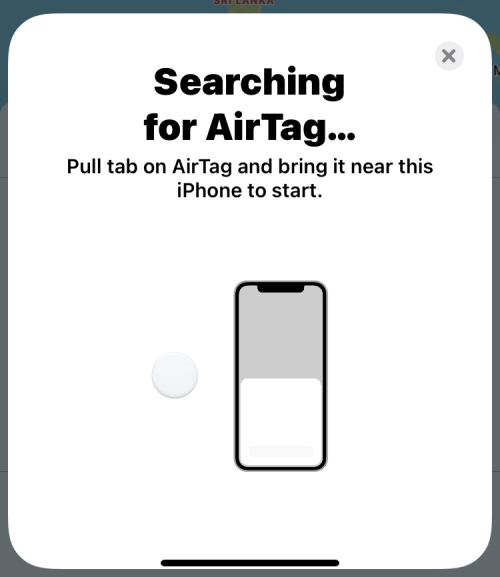Apple har altid gjort det nemt at spore dine familiemedlemmer med sin Find My- tjeneste, og med tilføjelsen af AirTags kan du nu også holde styr på ikke-Apple-genstande i din besiddelse. Da AirTags også anvender Find My på deres egen måde, kan du forvente, at de fungerer upåklageligt, når de deler dem med din familie eller venner. Men gør de virkelig det? Kan du dele dine AirTags med andre i din familie- eller vennekreds? Det er det, vi skal tale om i dette indlæg.
Hvad er et AirTag?
AirTag er den nyeste post, der har ramt Apples økosystem og er en sporingsenhed lavet af Apple, der kan bruges til at holde styr på tilbehør, kæledyr og ting, du har med dig. Enheden er designet til at finde genstande i din besiddelse, som du har tendens til let at glemme i din daglige rutine, og da den vejer lige omkring 10 gram, kan du mærke den til alt som nøgler, tasker, punge, bagage og andet ikke-Apple-enheder, som du bruger.

Tilgængelig for $29, Apples sporingsenhed er drevet af en Apple U1-chip, NFC, Bluetooth og Accelerometer. På grund af disse chips og sensorer kan AirTags hurtigt og præcist spores med inch-perfektion ved hjælp af Find My-appen på dine iOS-enheder. Sporingssystemet er også konfigureret med en Lost-tilstand, som, når den er aktiveret, giver dig besked, når din vare bliver opdaget af andre enheder i Apples netværk, og giver også andre mulighed for at returnere varen til dig ved at få dine kontaktoplysninger via NFC.
Der er en indbygget højttaler, som du kan bruge til at afspille en lyd for at lokalisere en AirTagged-genstand gemt inde i dit hus. Den puckformede enhed er IP67 vandafvisende og kan således overleve 1 meter under vandet i 30 minutter. AirTags kan tilpasses på en sådan måde, at når du køber et, kan du vælge mellem over 56 forskellige emoji- og ikonmuligheder ud over alfabeter og tal, som du kan gravere på forsiden.
Relateret: Ukendt tilbehør fundet i nærheden af dig: Hvad er det?
Kan du dele AirTags med familiemedlemmer?
Nej. Hvis du har spekuleret på, om AirTags kan deles som andre ting, du bruger med Family Sharing, så hader vi at dele det til dig, du kan ikke dele AirTags med andre medlemmer af din familie på det tidspunkt. Selvom dette virker som en ret god idé, har Apple endnu ikke implementeret en mulighed for at dele AirTags med familiemedlemmer, noget Tile og andre tjenester tilbyder med deres egen lineup.
Apples dedikerede familiedelingstjeneste giver i øjeblikket dig og op til fem andre familiemedlemmer mulighed for at dele adgang til dens tjenester, herunder iCloud-lagring, Apple Music, Apple TV+, delte album på Fotos, Apple News+, Apple Arcade, Apple Card, iTunes, Apple Books, og App Store-køb. Denne tjeneste tilbyder dog ikke muligheden for at dele AirTags, der er registreret på én konto, selvom den person, du vil dele den med, er medlem af din familie- eller vennekreds.
Relateret: Hvad betyder 'Live' på Find My Friends på iOS 15 på iPhone?
Hvorfor kan du ikke dele AirTags med andre?
I betragtning af det omfang, som Apple annoncerer for familiedeling, tror mange af jer måske, at AirTags kan deles med andre i din familie. I modsætning hertil er AirTags beregnet til at være ejet af en enkelt person og kan derfor kun knyttes til ét Apple ID. På grund af denne begrænsning kan disse enheder ikke spores fra iPhones, der er registreret på en andens Apple-konto. Dette betyder, at hvis du deler genstande med din familie, vil disse genstande kun blive sporet af én person – ejeren af AirTag.
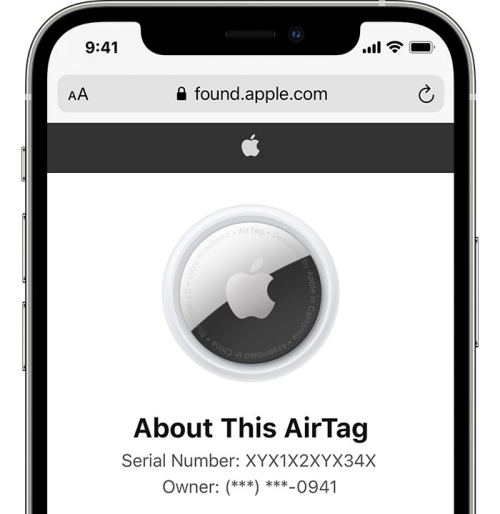
Selvom Apple ikke har givet en officiel forklaring på denne begrænsning, mener vi, at det har meget at gøre med at sikre dit privatliv. Da AirTags er beregnet til at spore dine personlige ejendele, vil nogle måske ikke have dem tilgængelige for andre, og at gøre dem delbare vil også gøre dem sårbare over for sporing af eksterne parter.
På hardwaresiden er de fleste af AirTags sporingsfunktioner afhængige af dens Bluetooth-sensor og U1-bredbåndschip, som begge hjælper med at få adgang til dens relative placering ved at kommunikere med andre Apple-enheder spredt over hele regionen. Så hvis Apple planlægger at frigive support til Family Sharing på AirTags når som helst i fremtiden, er der intet på hardwarefronten, der burde stoppe det.
Relateret: Bedste vandtætte AirTag-etui at købe [og stænksikre og robuste]
Hvad sker der, når en anden bruger dit AirTag?
Når et familiemedlem eller en ven låner noget, som du ejer eller tager dit AirTag med sig, kan de se en advarsel på deres iPhone, der læser nogen af disse meddelelser - "AirTag Detected", "Ukendt tilbehør fundet i nærheden af dig" eller "AirTag Found" Flytter med dig”.
Det er fordi, ud over at lade din spore dit eget AirTag, har Apple designet disse enheder til at advare andre, når en vildfaren AirTag sporer dem uden deres viden.
Hvis den person, du delte dit AirTag, bærer dem rundt, vil deres iPhone være i stand til at registrere dette AirTag, men det vil mærke dem som "ukendt", fordi dette AirTag tilhører dig og dit Apple ID.
Hvis du kun planlægger at låne varen med et AirTag til en, du kender i et par dage, kan denne person deaktivere denne advarsel fra at blive vist på deres enheder ved at åbne Find My-appen, vælge fanen Mig nederst og derefter dreje slukke for varesikkerhedsadvarsler under afsnittet "Meddelelser".
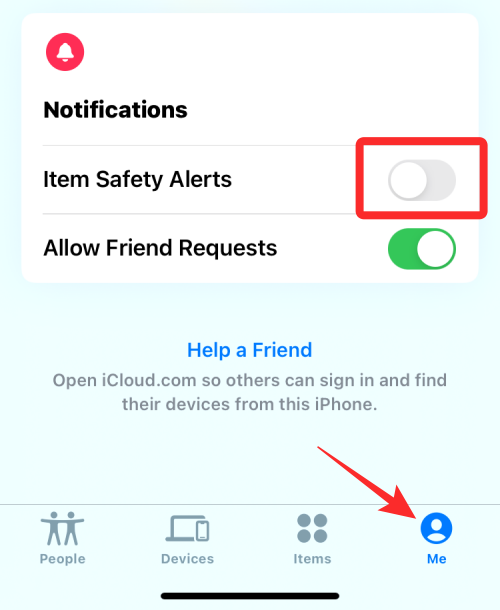
For at bekræfte din beslutning skal du trykke på Deaktiver i dialogboksen, der vises.
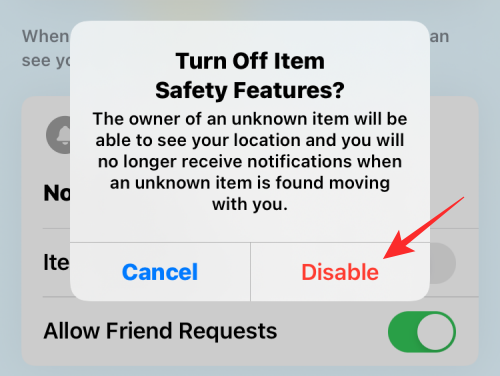
Hvis du har mistanke om, at der er andre AirTags, der sporer din placering, kan du tjekke dette indlæg for at finde dem.
Relateret: Sådan finder du Airtags, der sporer dig
Hvorfor bør Family Sharing inkludere support til AirTags?
Den mest oplagte måde at bruge AirTags på er at finde alle dine nøgler. Men hvis du ikke bor alene og deler dit hus med din værelseskammerat, familie eller venner, og de alle deler nøglerne til dit hus (eller endda en bil), så er det nødvendigt, at andre også kan spore dem uden at have brug for din Hjælp. Da de er lavet til at spore dine personlige ejendele, kan AirTags bruges til at spore ikke bare nøgler, men alt, der ikke allerede er bygget med Find My.
En anden brugssag til at dele AirTags er at spore dit kæledyr ved at fastgøre en til dens halsbånd. Hvis din hund kommer ud af huset, og du ikke er hjemme, vil din familie ikke være i stand til at spore den fra deres iPhone eller Apple-enheder. Vil du på nuværende tidspunkt foretrække at tilføje flere AirTags på hundens halsbånd eller blot ét Airtag, der lader hele din familie spore kæledyret?
Da familiemedlemmer allerede kan spore hinandens enheder ved hjælp af Find My, vil AirTags kun opgradere appens funktionalitet, hvis den understøtter delbar sporing. Og det er ikke kun familiedeling, support til at blive sporet af flere brugere kan også udsendes til andre end dem i din familiedelingsgruppe.
For eksempel har du en enhed som en hovedtelefon, som du har lånt til nogen i en kort periode. Hvis du AirTagde denne hovedtelefon, er det kun dig, der vil være i stand til at spore den i Find My. Det ville dog være nyttigt for den person, du lånte det til, hvis de også kunne spore det fra deres iPhone i denne periode.
Derfor giver det ikke mening at begrænse AirTags funktionalitet til en enkelt Apple/iCloud-konto. I betragtning af hvor meget Apple understreger Family Sharing, lyder det kun rigtigt, hvis AirTags også deles mellem medlemmer af din familie, da dette vil hjælpe alle dine husstande med at spore genstande, som du generelt deler med hinanden.
Relateret: Sådan bruger du Find My Friends Live Tracking på iOS 15
Hvordan kan du ellers bruge Familiedeling til at finde andre
Selvom AirTag-support kan hjælpe med at forbedre placeringssporing inden for Familiedeling, er der stadig andre måder, hvorpå du kan finde placeringen af en person, der er knyttet til din Familiedelingsgruppe. Familie Deling af din placering kræver, at alle enheder kører på iOS 13 eller nyere, og Find min-tjenesten er aktiveret på dem alle.
1. Del din placering med familien
For at dele din placering med medlemmer af din familie ved hjælp af Familiedeling, skal du åbne appen Indstillinger og gå til dit navn > Familiedeling > Placeringsdeling .
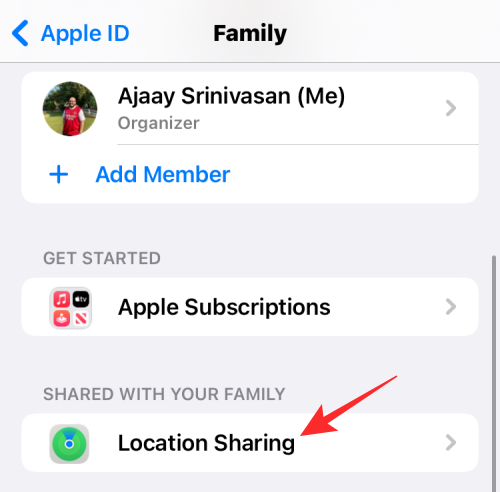
Slå knappen Del min placering til på denne skærm .
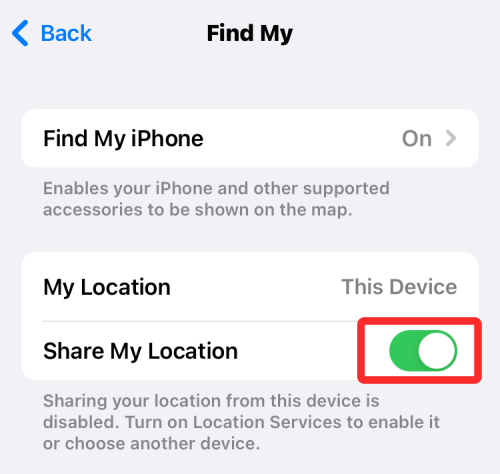
For at sikre, at den aktuelle enhed er den, der deler din placeringsstatus, skal du vælge Brug denne iPhone som min placering .
For at dele en placering med nogen i din familie skal du vælge navnet på personen fra listen, der vises, og trykke på Del min placering .
Hvis du ønsker at dele dit opholdssted med flere personer, skal du gentage ovenstående trin.
Når du er færdig med at dele din placering, kan du stoppe med at give adgang til din placering ved at vælge personens navn og derefter trykke på Stop deling af min placering på skærmen.
2. Se en persons placering fra din familiegruppe
Hvis nogen i Family Sharing har sendt dig adgang til deres enheds opholdssted, kan du finde dem ved at åbne Find My- appen og vælge fanen Enheder nederst.
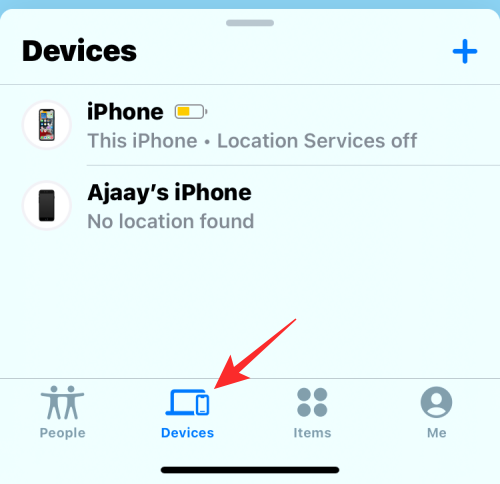
Inde på denne skærm bør du se en flok mennesker og deres enheder, hvis GPS-koordinater deles med dig til konstant sporing. Du skal blot vælge den enhed, du vil spore og få besked om, og du får en masse muligheder for at følge den op med.
Sådan overfører du dit AirTag til en anden
AirTags, der er knyttet til dig, kan kun bruges af en anden, når du fjerner linket til dit Apple-id. Så hvis du ønsker at dele et AirTag eller et element knyttet til dit AirTag med din familie og venner, er den eneste måde at dele det med dem på ved at fjerne det fra din konto og lade dem konfigurere det på deres Apple-enhed.
Før du gør dette, skal du bemærke, at det kun er nødvendigt at overføre AirTags, hvis du ikke ønsker at bruge en vare med et AirTag eller har ekstra AirTags, som du ikke længere bruger. Hvis nogen kun graver en vare, der har et AirTag, i et par dage, giver det ikke mening at fjerne linket fra din konto permanent.
Nulstilling af AirTags, der er inden for Bluetooth-rækkevidde
Hvis du ønsker at overføre et AirTag fra din konto til et familiemedlems eller en vens konto, kan du fjerne det fra din konto ved at nulstille det. Til dette skal du åbne appen Find min , gå til fanen Elementer > din vare og vælge Fjern vare .
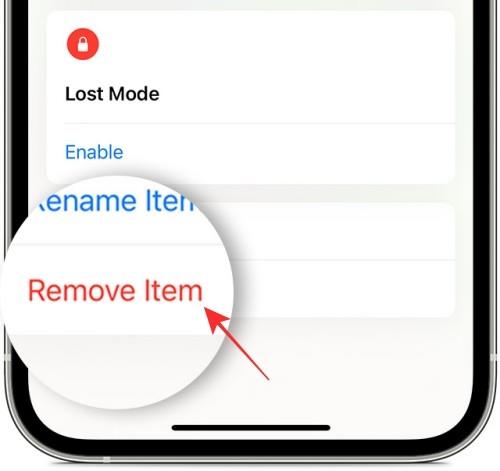
Nulstilling af AirTags, der er uden for Bluetooth-rækkevidde
Ovenstående trin burde være mere end nok, hvis AirTag og din iPhone er et godt stykke under førstnævntes Bluetooth-rækkevidde. Hvis ikke, bliver du nødt til manuelt at nulstille det, før andre kan bruge det. Du kan bruge nedenstående trin til at nulstille et AirTag, der tilhørte en anden eller er knyttet til et eksisterende Apple ID.
For at nulstille et AirTag manuelt skal du trykke ned på batteridækslet og dreje det mod uret, indtil det holder op med at rotere. Når det er gjort, skal du tage AirTag-dækslet og dets batteri af. Efter et par sekunder kan du nu sætte dette batteri i igen og trykke det ned, indtil du hører en kvidrende lyd.
Gentag dette i yderligere 4 runder, og du vil høre en lyd, der kommer ud af AirTag'en i alt 5 gange. Efter den femte runde skal du lade batteriet sidde og placere dækslet ved at justere de 3 tapper på dækslet med de 3 åbninger på AirTag'en. Tryk dækslet ned, og drej det med uret, indtil det er i låst position.
Dit AirTag er nu blevet nulstillet og kan nu knyttes til en anden Apple-enhed/-ID.
Konfigurer AirTag som ny
For at tilføje et AirTag til en andens iPhone skal du bringe AirTag tæt på din iPhone/iPad og trykke på knappen Tilslut .
En anden måde at gøre det på er ved at åbne Find min app og gå til fanen Elementer > Tilføj element .
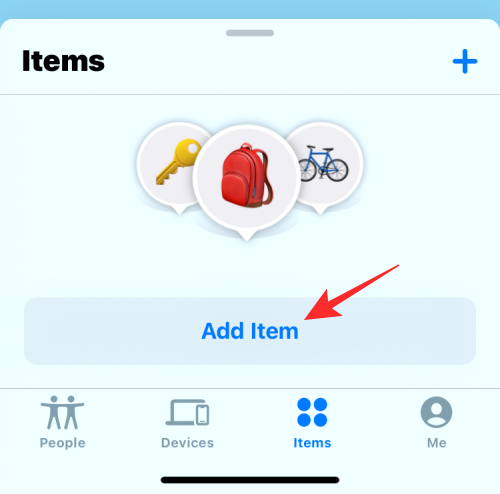
I pop op-vinduet, der vises, skal du vælge Tilføj AirTag .
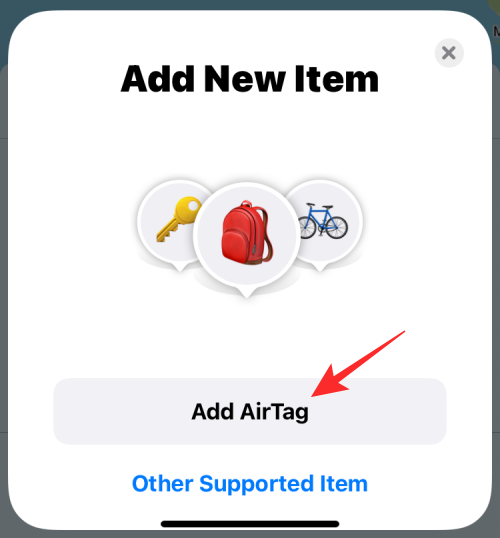
Appen vil nu søge efter et AirTag omkring dig, så sørg for, at din iPhone og AirTag er tæt på hinanden.
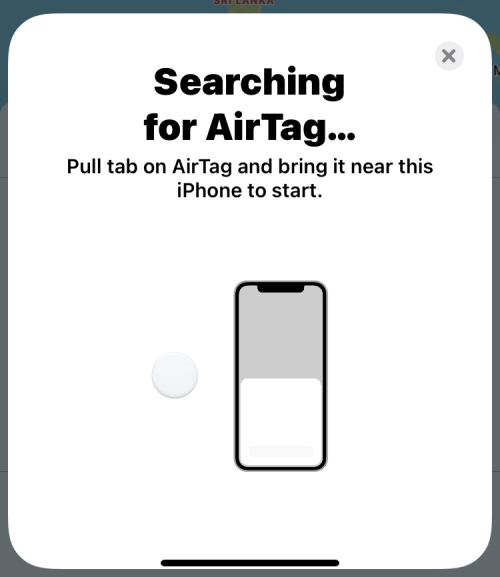
Det er alt, hvad du behøver at vide om at dele Apple AirTags med din familie.
RELATEREDE